您现在的位置是:网站首页> 编程资料编程资料
Linux中安装部署Docker管理工具Drone全攻略_LINUX_操作系统_
![]() 2024-01-16
188人已围观
2024-01-16
188人已围观
简介 Linux中安装部署Docker管理工具Drone全攻略_LINUX_操作系统_
Drone 是一个构建在Docker之上的开源持续集成平台(CI)。Drone 提供了一组预建的Docker映像,支持12+种语言和几乎所有主要的数据库。这意味着你不必花时间来安装软件和配置您的构建环境。当然,如果你需要一个高度定制的环境Drone提供了足够的灵活性来使用自定义Docker映像。
Drone 完全采用Go语言开发。具有快速,高效的特点。
与其他的CI服务相比有什么不同?
1.Drone是开源的
2.Drone是构建在Docker之上
3.Drone 轻松托管在自己的基础架构之上
4.Drone 提供一个 CLI 来运行本地构建,在Docker容器中
5.Drone 默认与 GitHub 集成,很快将支持Bitbucket patch
1. 安装 Docker
首先,我们要安装 docker,因为这是 Drone 的工作流的最关键的元素。Drone 合理的利用了 docker 来构建和测试应用。容器技术提高了应用部署的效率。要安装 docker ,我们需要在不同的 linux 发行版本运行下面对应的命令,我们这里会说明 Ubuntu 14.04 和 CentOS 7 两个版本。
Ubuntu
要在 Ubuntu 上安装 Docker ,我们只需要运行下面的命令。
# apt-get update
# apt-get install docker.io
安装之后我们需要使用service 命令重启 docker 引擎。
# service docker restart
然后我们让 docker 在系统启动时自动启动。
# update-rc.d docker defaults
Adding system startup for /etc/init.d/docker ...
/etc/rc0.d/K20docker -> ../init.d/docker
/etc/rc1.d/K20docker -> ../init.d/docker
/etc/rc6.d/K20docker -> ../init.d/docker
/etc/rc2.d/S20docker -> ../init.d/docker
/etc/rc3.d/S20docker -> ../init.d/docker
/etc/rc4.d/S20docker -> ../init.d/docker
/etc/rc5.d/S20docker -> ../init.d/docker
CentOS
第一,我们要更新机器上已经安装的软件包。我们可以使用下面的命令。
# sudo yum update
要在 centos 上安装 docker,我们可以简单的运行下面的命令。
# curl -sSL https://get.docker.com/ | sh
安装好 docker 引擎之后我么只需要简单使用下面的systemd 命令启动 docker,因为 centos 7 的默认初始化系统是 systemd。
# systemctl start docker
然后我们要让 docker 在系统启动时自动启动。
# systemctl enable docker
ln -s '/usr/lib/systemd/system/docker.service' '/etc/systemd/system/multi-user.target.wants/docker.service'
2. 安装 SQlite 驱动
Drone 默认使用 SQlite3 数据库服务器来保存数据和信息。它会在 /var/lib/drone/ 自动创建名为 drone.sqlite 的数据库来处理数据库模式的创建和迁移。要安装 SQlite3 我们要完成以下几步。
Ubuntu 14.04
因为 SQlite3 存在于 Ubuntu 14.04 的默认软件库,我们只需要简单的使用 apt 命令安装它。
# apt-get install libsqlite3-dev
CentOS 7
要在 Centos 7 上安装需要使用下面的 yum 命令。
# yum install sqlite-devel
3. 安装 Drone
最后,我们安装好依赖的软件,我们现在更进一步的接近安装 Drone。在这一步里我们只简单的从官方链接下载对应的二进制软件包,然后使用默认软件包管理器安装 Drone。
Ubuntu
我们将使用 wget 从官方的 Debian 文件下载链接下载 drone 的 debian 软件包。下面就是下载命令。
# wget downloads.drone.io/master/drone.deb
Resolving downloads.drone.io (downloads.drone.io)... 54.231.48.98
Connecting to downloads.drone.io (downloads.drone.io)|54.231.48.98|:80... connected.
HTTP request sent, awaiting response... 200 OK
Length: 7722384 (7.4M) [application/x-debian-package]
Saving to: 'drone.deb'
100%[======================================>] 7,722,384 1.38MB/s in 17s
2015-11-06 14:09:28 (456 KB/s) - 'drone.deb' saved [7722384/7722384]
下载好之后,我们将使用 dpkg 软件包管理器安装它。
# dpkg -i drone.deb
Selecting previously unselected package drone.
(Reading database ... 28077 files and directories currently installed.)
Preparing to unpack drone.deb ...
Unpacking drone (0.3.0-alpha-1442513246) ...
Setting up drone (0.3.0-alpha-1442513246) ...
Your system ubuntu 14: using upstart to control Drone
drone start/running, process 9512
CentOS
在 CentOS 机器上我们要使用 wget 命令从下载链接下载 RPM 包。
# wget downloads.drone.io/master/drone.rpm
--2015-11-06 11:06:45-- http://downloads.drone.io/master/drone.rpm
Resolving downloads.drone.io (downloads.drone.io)... 54.231.114.18
Connecting to downloads.drone.io (downloads.drone.io)|54.231.114.18|:80... connected.
HTTP request sent, awaiting response... 200 OK
Length: 7763311 (7.4M) [application/x-redhat-package-manager]
Saving to: ‘drone.rpm’
100%[======================================>] 7,763,311 1.18MB/s in 20s
2015-11-06 11:07:06 (374 KB/s) - ‘drone.rpm’ saved [7763311/7763311]
然后我们使用 yum 安装 rpm 包。
# yum localinstall drone.rpm
4. 配置端口
安装完成之后,我们要先进行配置才能工作起来。drone 的配置文件在/etc/drone/drone.toml 。默认情况下 drone 的 web 接口使用的是80,而这也是 http 默认的端口,如果我们修改它,请按下面所示的修改配置文件里 server 块对应的值。
[server]
port=":80"
5. 集成 Github
为了运行 Drone 我们必须设置最少一个和 GitHub、GitHub 企业版,Gitlab,Gogs,Bitbucket 关联的集成点。在本文里我们只集成了 github,但是如果我们要集成其他的服务,我们可以在配置文件做修改。为了集成 github 我们需要在github 的设置里创建一个新的应用:https://github.com/settings/developers 。
要创建一个应用,我们需要在 New Application 页面点击 Register,然后如下所示填表。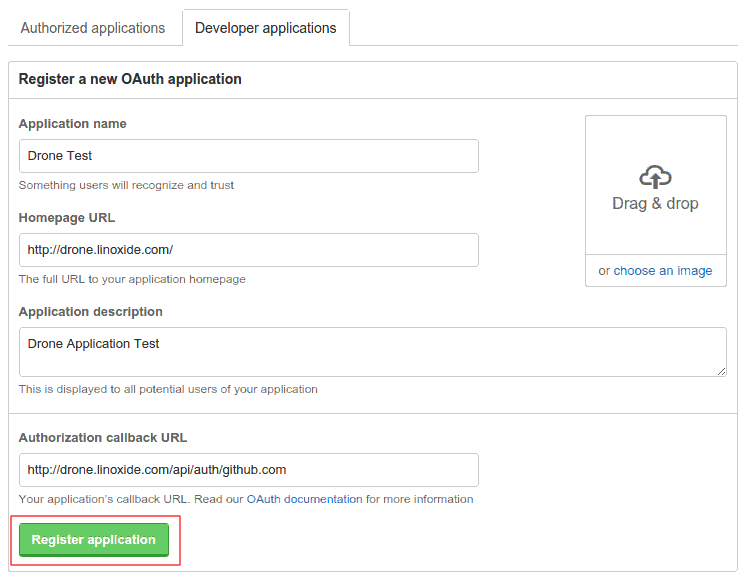
我们应该保证在应用的配置项里设置了授权回调链接,链接看起来类似 http://drone.linoxide.com/api/auth/github.com。然后我们点击注册应用。所有都做好之后我们会看到我们需要在我们的 Drone 配置文件里配置的客户端 ID 和客户端密钥。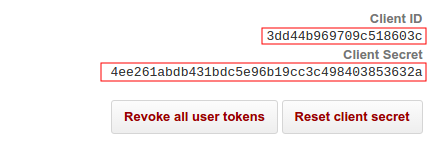
在这些都完成之后我们需要使用文本编辑器编辑 drone 配置文件,比如使用下面的命令。
# nano /etc/drone/drone.toml
然后我们会在 drone 的配置文件里面找到[github] 部分,紧接着的是下面所示的配置内容
[github]
client="3dd44b969709c518603c"
secret="4ee261abdb431bdc5e96b19cc3c498403853632a"
# orgs=[]
# open=false
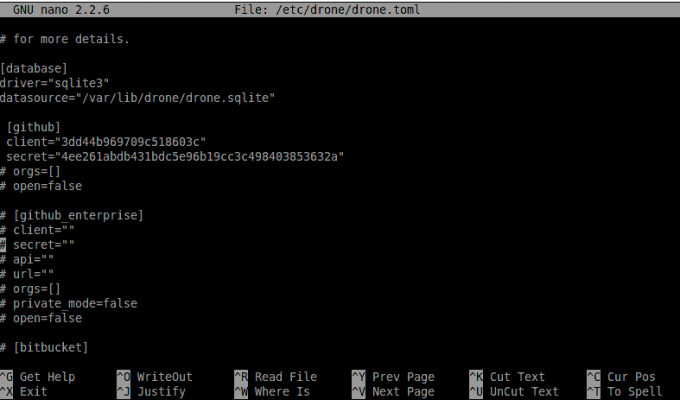
6. 配置 SMTP 服务器
如果我们想让 drone 使用 email 发送通知,那么我们需要在 SMTP 配置里面设置我们的 SMTP 服务器。如果我们已经有了一个 SMTP 服务,那就只需要简单的使用它的配置文件就行了,但是因为我们没有一个 SMTP 服务器,我们需要安装一个 MTA 比如 Postfix,然后在 drone 配置文件里配置好 SMTP。
Ubuntu
在 ubuntu 里使用下面的 apt 命令安装 postfix。
# apt-get install postfix
CentOS
在 CentOS 里使用下面的 yum 命令安装 postfix。
# yum install postfix
安装好之后,我们需要编辑我们的 postfix 配置文件。
# nano /etc/postfix/main.cf
然后我们要把 myhostname 的值替换为我们自己的 FQDN,比如 drone.linoxide.com。
myhostname = drone.linoxide.com
现在开始配置 drone 配置文件里的 SMTP 部分。
# nano /etc/drone/drone.toml
找到[smtp] 部分补充上下面的内容。
[smtp]
host = "drone.linoxide.com"
port = "587"
from = "root@drone.linoxide.com"
user = "root"
pass = "password"
相关内容
- Linux中系统参数修改命令sysctl的使用讲解_LINUX_操作系统_
- 详解Linux系统中的usr目录_LINUX_操作系统_
- Linux Kernel 4.5在3月15日发布最终版_LINUX_操作系统_
- linux系统下添加计划任务执行php文件方法_LINUX_操作系统_
- 刀塔传奇剑圣怎么获得 剑圣获取攻略及技能详解_手机游戏_游戏攻略_
- 刀塔传奇预言之池各种难度6的小R打法_手机游戏_游戏攻略_
- 时空猎人斩魂觉醒技能搭配技巧 时空猎人斩魂怎么觉醒 _手机游戏_游戏攻略_
- 刀塔传奇死亡先知卡紫详细介绍_手机游戏_游戏攻略_
- 刀塔传奇剑圣怎么过 剑圣通关攻略分享_手机游戏_游戏攻略_
- 时空猎人冰魄觉醒技能冰帝职业分析_手机游戏_游戏攻略_





